
Агуулгын хүснэгт:
- Зохиолч John Day [email protected].
- Public 2024-01-30 11:04.
- Хамгийн сүүлд өөрчлөгдсөн 2025-01-23 15:00.
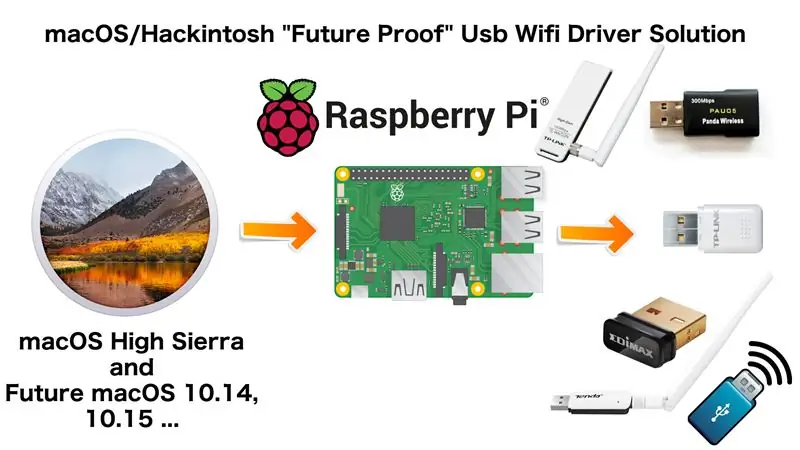
Хамгийн сүүлийн үеийн macOS/Hackintosh -ийн хамгийн сэтгэл дундуур байгаа асуудлын нэг бол USB wifi драйверуудын бэлэн байдал юм.
Би 3 wifi usb -тэй бөгөөд тэдгээрийн аль нь ч хамгийн сүүлийн үеийн macOS High Sierra 10.13 дээр ажилладаг
Миний хамгийн сүүлийн үеийн USB wifi бол panda утасгүй боловч macOS High Sierra 10.13 -ийн драйверын дэмжлэг өмнө нь драйверын дэмжлэгтэйгээр macOS Sierra 10.12 дээр ажиллаж байсан вэбсайт дээрээ "удахгүй" хэвээр байна.
Өнөөдөр би ашиглагдаагүй хуучин бөөрөлзгөнө pi 1 -ийг ашиглан ирээдүйн баталгаатай шийдлийг олж мэдэв, одоо би хуучин хоёр USB WiFi -ээ ашиглаж, ирээдүйн macOS 10.14, 10.15 гэх мэт дээр ажиллах баталгаатай болно.
Алхам 1: Шаардлага

1. macOS эсвэл Hackintosh Computer
2. Raspberry Pi
3. SD карт 4 GB ба түүнээс дээш
4. Лан кабель
5. Usb Wifi (Тэмдэглэл: Хэрэв та бөөрөлзгөнө pi 3 эсвэл бөөрөлзгөнө pi тэг ашигладаг бол танд энэ хэрэггүй болно)
6. Зөвхөн Raspberry Pi 3 -ийн цахилгаан хангамж
Алхам 2: Raspbian -ийг SD карт дээр суулгах
Зургийг татаж авах
www.raspberrypi.org/downloads/raspbian/
"RASPBIAN STRETCH LITE" -г сонгоно уу.
Архивыг задлах
Дараах зип хэрэгсэл нь ZIP64 -ийг дэмждэг.
* 7-Zip (Windows)->
* Unarchiver (Mac) ->
* Unzip (Linux) ->
SD карт руу зураг бичих
Etcher бол SD карт бичих график хэрэгсэл бөгөөд Mac OS, Linux болон Windows дээр ажилладаг бөгөөд ихэнх хэрэглэгчдийн хувьд хамгийн хялбар сонголт юм. Etcher нь зургийг задлах шаардлагагүй зип файлаас шууд бичихийг дэмждэг. Etcher -тэй зургаа бичихийн тулд:
1. Etcher програмыг татаж аваад суулгана уу. SD карт уншигчаа дотор нь SD карттай холбоно уу.
2. Etcher -ийг нээгээд өөрийн хатуу дискнээс SD карт руу бичихийг хүсч буй Raspberry Pi.img эсвэл.zip файлыг сонгоно уу.
3. Зургаа бичихийг хүсч буй SD картаа сонгоно уу.
4. Сонголтуудаа хянаад 'Flash!' Дээр дарна уу. SD карт руу өгөгдөл бичиж эхлэх.
Алхам 3: Тохиргоо
Доорх линк нь бөөрөлзгөнө pi -ийг тохируулах бүрэн гарын авлага юм
pimylifeup.com/raspberry-pi-wifi-bridge/
Алхам 4: Үүнийг үйл ажиллагаандаа үзээрэй

Та миний видеог шалгаж үзэх боломжтой
Зөвлөмж болгож буй:
HC-SRF04 хэт авианы мэдрэгч ашиглан зайг хэмжих (Хамгийн сүүлийн үеийн 2020 он): 3 алхам

HC-SRF04 хэт авианы мэдрэгч ашиглан зайг хэмжих (Хамгийн сүүлийн үеийн 2020 он): Хэт авианы мэдрэгч (зай) гэж юу вэ? Хүмүүс сонсдоггүй өндөр түвшний долгионтой хэт авиан (Sonar). Гэсэн хэдий ч байгаль дээр хаа сайгүй хэт авианы долгион байгааг бид харж байна. Сарьсан багваахай, дельфин гэх мэт амьтдад хэт авианы долгион ашиглан
Alexa ур чадвар: Хамгийн сүүлийн жиргээг уншина уу (Энэ тохиолдолд бурхан): 6 алхам

Alexa ур чадвар: Хамгийн сүүлийн жиргээг уншина уу (Энэ тохиолдолд бурхан): Би " Бурханы хамгийн сүүлийн жиргээ " - агуулга, өөрөөр хэлбэл Daily Show инээдмийн зохиолч байсан 5 сая гаруй захиалагчийн @TweetOfGod-ээс авсан мэдээлэл. Энэ нь IFTTT (If This That That), Google Spreadsheet болон
ХАМГИЙН ХАМГИЙН ЯВЖ БАЙГАА Робот: 6 алхам

Хамгийн хөөрхөн алхаж буй робот: Сайн байна уу, би өнөөдөр Jp Nagar nook -ийн Раян байна, би youtube дээр хамгийн хөөрхөн алхах роботыг хэрхэн хийхийг танд үзүүлэх болно. Батерейны мотор Зайрмагны гөлгөр Говийн хальтиргаа Зайны хавчаар Хоолой
MIDI алхам интерфэйс (хамгийн сүүлийн хувилбар): 12 алхам

MIDI алхам интерфэйс (хувилбарын хувилбар): Заавар, зааварчилгаа нь "Simon Says" гэж нэрлэгддэг MIDI -г ашиглахад маш чухал үүрэг гүйцэтгэдэг. Амбос модо тоглоомууд
Ирээдүйн гарцууд буюу хана доторх USB цэнэглэгч: 7 алхам (зурагтай)

Ирээдүйн гарц, ханан дахь USB цэнэглэгч: Таны Iphone үхсэн байна, хэн нэгэн таны Ipod хананы цэнэглэгчийг аваад гүйчихлээ, хэрэв ирээдүй болон бүх залгуур USB байсан бол! Энэхүү зааварчилгаа нь стандарт залгуурыг дотоод цэнэглэгч болон USB цэнэглэгч рүү хэрхэн яаж шилжүүлэхийг танд үзүүлэх болно. Би
